Chrome浏览器网页内容截图快捷操作指南
来源:Google Chrome官网
时间:2025-07-24
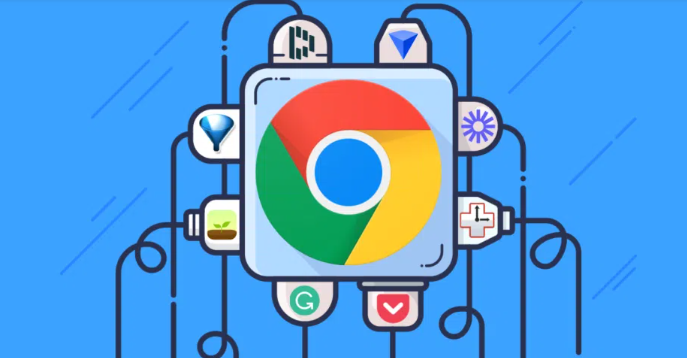
在谷歌Chrome浏览器中快速截取网页内容,可通过以下方法实现:
一、使用内置开发者工具截图
1. 打开开发者工具
- 按`Ctrl+Shift+I`(Windows)或`Cmd+Opt+I`(Mac)→右侧弹出元素检查面板→显示网页结构。
- 替代方式:右键点击页面→选择“检查”→直接进入开发者工具。
2. 选择截图命令
- 按`Ctrl+Shift+P`(Windows)或`Cmd+Shift+P`(Mac)→输入“截图”→出现四个选项:
- 捕获区域截图:拖动鼠标框选特定区域→保存选中部分。
- 捕获全尺寸截图:自动截取当前屏幕可见范围→适合固定页面内容。
- 捕获节点截图:右键点击网页元素→选择“截图节点”→精准截取按钮、图片等单一元素。
- 截取屏幕截图:保存当前标签页完整内容→包含滚动条外的部分。
3. 保存截图文件
- 选择命令后→浏览器自动下载截图→文件名为`Capture.png`→可在下载文件夹查看→支持直接分享或编辑。
二、利用快捷键快速操作
1. 全屏截图
- 按`Ctrl+Shift+I`打开开发者工具→再按`Ctrl+Shift+P`→输入“full size”→选择“Capture full size screenshot”→自动生成长图(含隐藏滚动内容)。
- 注意:长图可能占用较大内存→截取后建议立即保存并关闭无关标签页。
2. 选定区域截图
- 在开发者工具中→点击“元素”图标→右键点击需截取的部分→选择“截图节点”→自动生成该元素的PNG图片→避免手动调整边框。
三、使用实验功能增强截图
1. 启用桌面截图工具
- 在地址栏输入`chrome://flags/sharing-desktop-screenshots`→点击“启用”→重启浏览器→点击右上角三个点→选择“保存并分享”→点击“屏幕截图”→拖动框选区域→保存为PNG文件。
- 适用场景:快速截取浏览器外的内容(如桌面图标)→与网页截图结合使用。
完成上述步骤后,若仍遇到问题,可尝试联系谷歌支持团队或通过官方社区获取帮助。
